DrayTek Vigor 130 als VDSL-Modem am 1&1-Anschluss
Update: 24.03.2018
Inzwischen bin ich auf den VDSL-100 Tarif von 1&1 gewechselt. Die folgende Anleitung funktioniert damit genauso, die Umstellung brachte auch keine Probleme. Zusätzlich habe ich den Draytek Vigor 130 auf die aktuelle Firmware 3.8.2 (Modem 7) aktualisiert, die man sich beim Hersteller herunterladen kann.
Da ich etwas flexibler an meinem VDSL-50 Anschluss von 1&1 sein wollte, habe ich mir einen Ubiquiti EdgeRouter POE-5 besorgt. Dieser hat (leider) kein integriertes DSL-Modem, so dass ich mir noch ein DrayTek Vigor 130 gekauft habe.
Im folgenden geht es um die ideale Konfiguration, um den DrayTek Vigor 130 an einem VDSL2 Anschluss zu betreiben.
Diese Anleitung wurde geschrieben als die Firmware Version 3.7.8.3 (modem 7 für VDSL in Deutschland) aktuell war.
Im Bereich „Internet Access“ → „General Setup“ sind folgende Einstellungen wichtig:
-
VDSL2 only
-
VLAN Tag insertion (VDSL2): Tag value 7
Unter „MPoA / Static or dynamic IP“ muss das hier eingestellt werden:
-
Multi-PVC channel: Channel 2
-
Encapsulation: 1483 Bridged IP LLC
-
VPI: 1
-
VCI: 32
-
Modulation: Multimode
-
MTU: 1492
-
Enable Bridge Mode
-
optional: DNS-Server
Unter „LAN“ → „General Setup“ wird eingestellt, wie der Router im lokalen Netz erreichbar ist (Um die Weboberfläche bedienen zu können). Der Router, der dann letztlich die PPPoE-Verbindung herstellt nutzt als PPPoE Gerät das Interface eth0, das auch gleichzeitig die IP 192.168.67.2 konfiguriert hat.
Um das Modem für meine internen Netze und von den VPN-Verbindungen aus erreichbar zu machen, habe ich ein paar Rückrouten gesetzt, die auf das VPN-Gateway zeigen:
Das Modem loggt sämtliche Ereignisse (sind in diesem Fall nur DSL-Statusmeldungen und Admin-Logins) zu meinem Syslog-Server, der über das VPN erreichbar ist:
Damit auch ordentliche Zeiten angezeigt werden, sollte das System einen Zeitserver konfiguriert haben:
Für das Monitoring verwende ich neben Icinga (ping) auch Observium. Dazu habe ich den SNMP-Agent unter „System Maintenance“ → „Management“ konfiguriert. Vermutlich muss ich für die Verwaltung des Modems die Punkte unter „Allow management from the internet“ gar nicht aktivieren, da ich mich dafür ja von einer lokalen Quelle verbinde. Muss ich mal ausprobieren bei Gelegenheit.
Wenn alles funktioniert, zeigt der DSL-Status etwa folgendes:

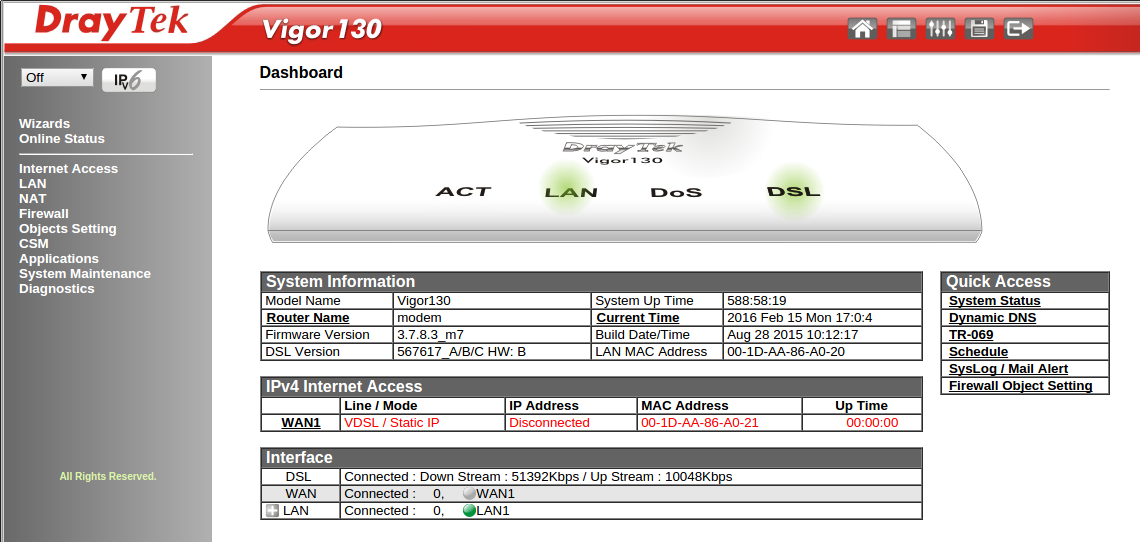
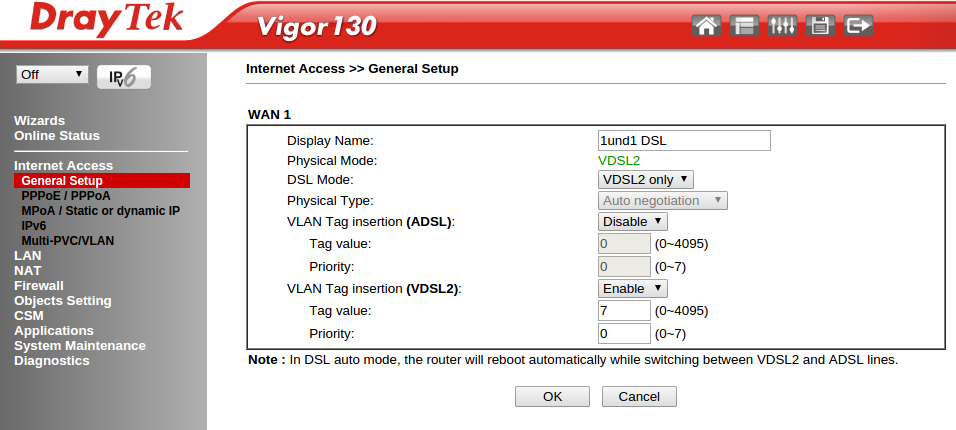
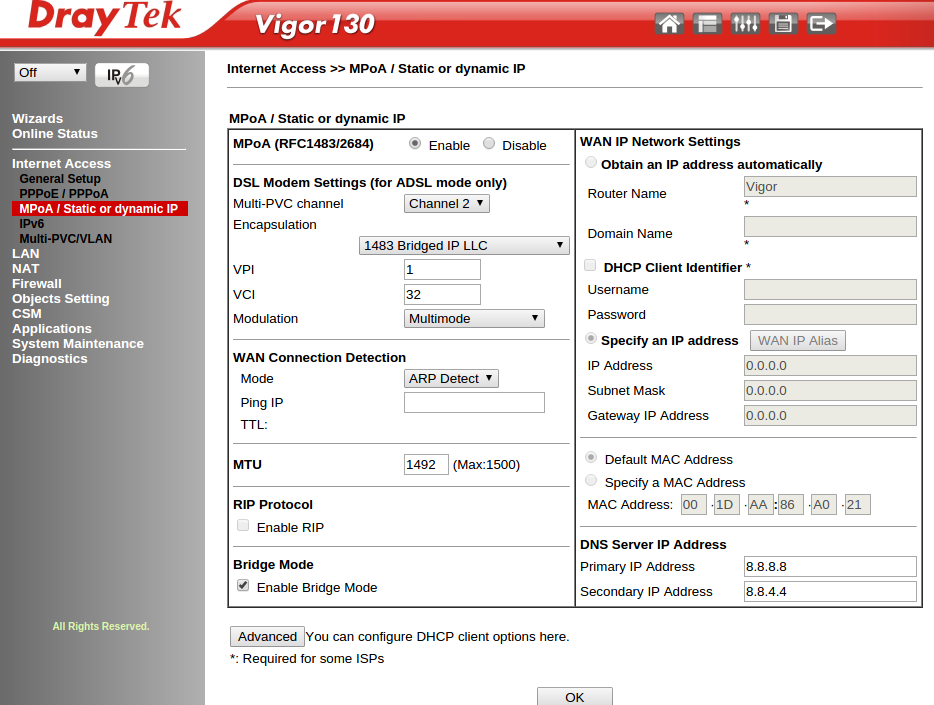
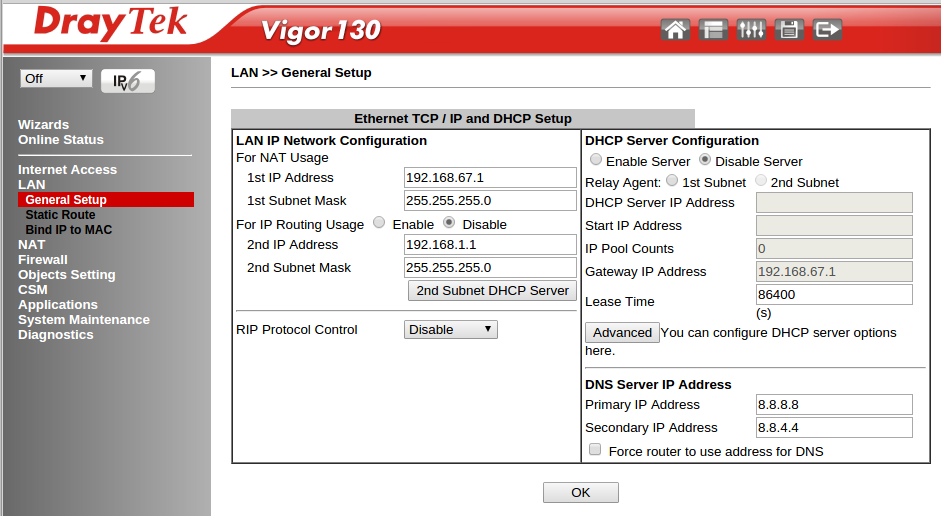
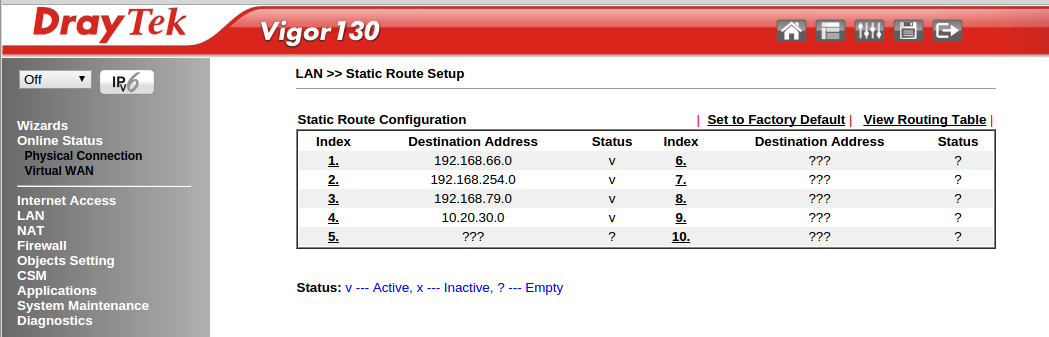
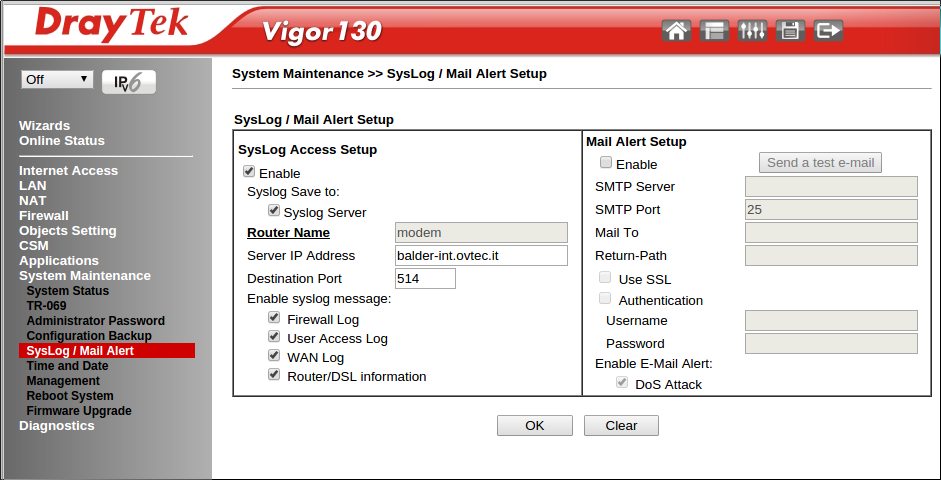
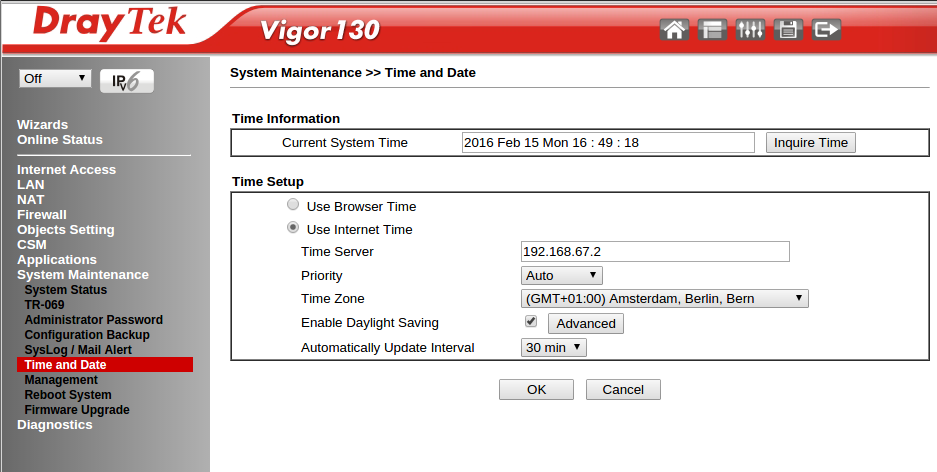
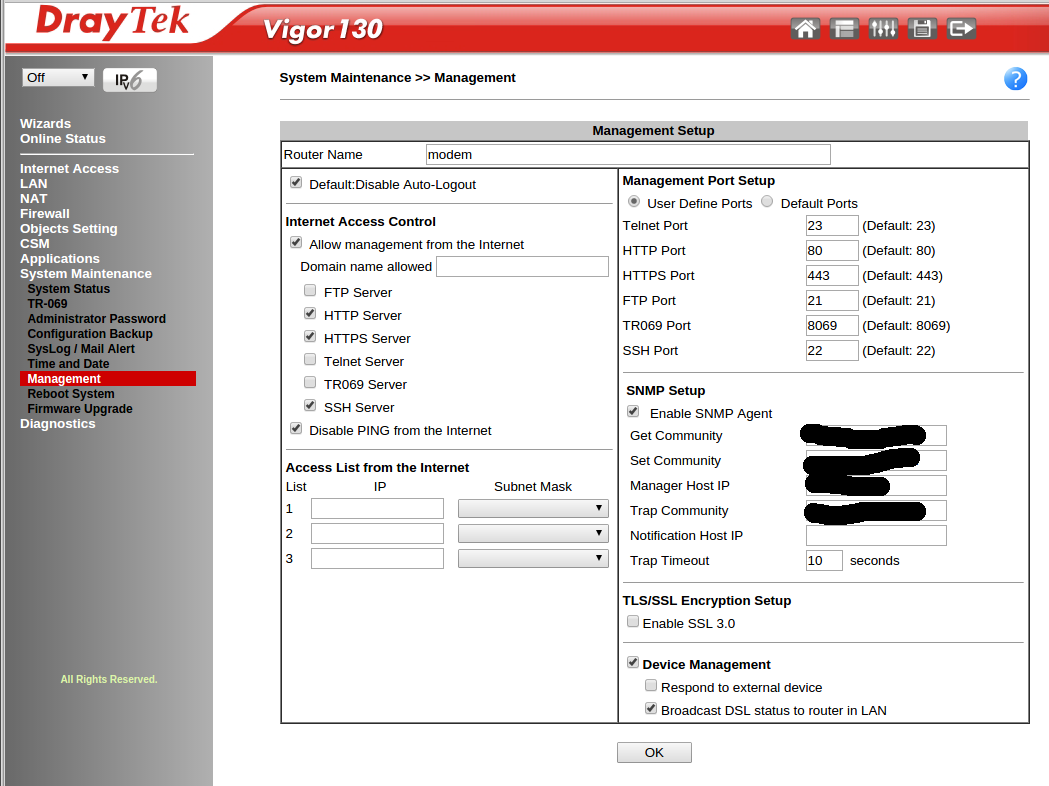
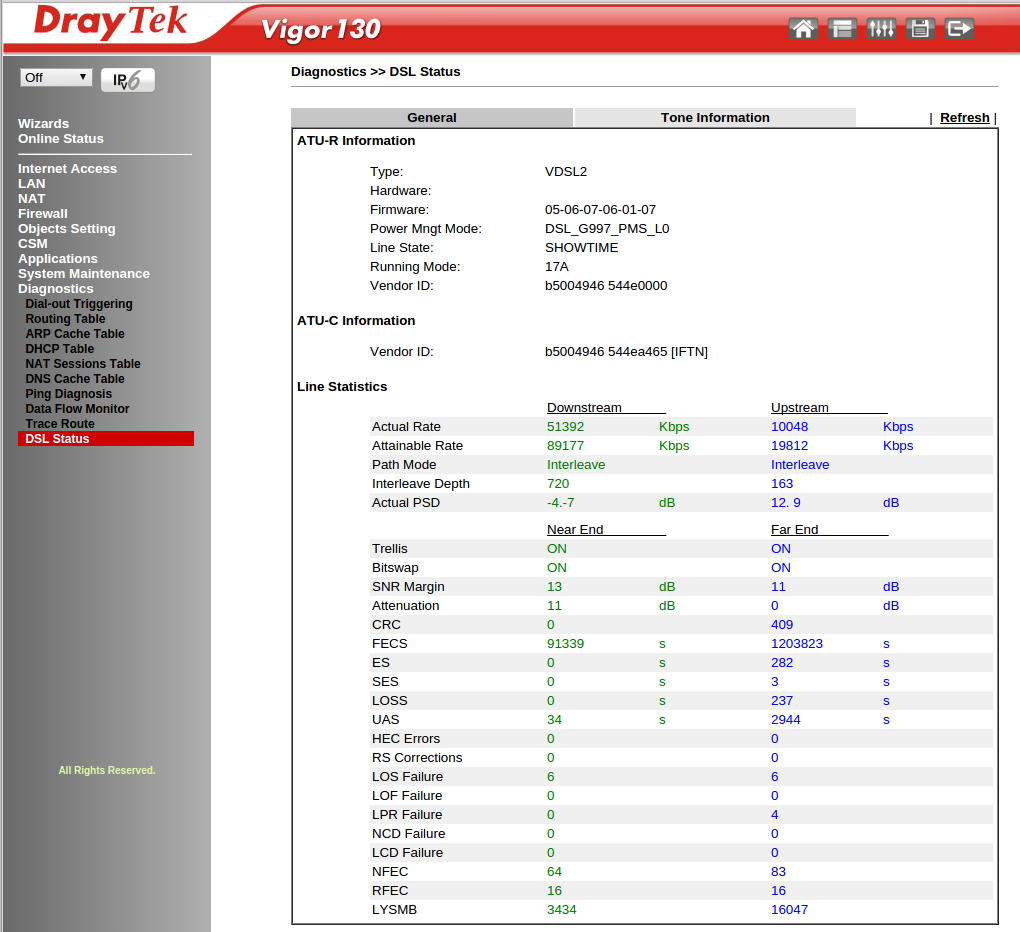
No comments to display
No comments to display